Parandus: Xbox One'is ja Xbox Series X/S-is jookseb välja või ei laadita lõplik väljaanne
Varia / / May 18, 2022
Outward Definitive Edition on uus Lõplik väljaanne mis pakub ülimat kogemust Väljapoole mängijad. See ei ole lihtsalt visuaalne uuendus, vaid ühendab loomulikult Outwardi ja mõlema DLC, The Soroboreansi ja The Three Brothersi uue mehaanika ja funktsioonid, et muuta see täiesti uueks kogemuseks. Noh, on üsna kahetsusväärne, et paljud Outward Definitive Editioni mängijad seisavad silmitsi selliste probleemidega kui krahh või mitte Laadimine nende Xbox One ja Xbox Series X/S konsoolidel käivitamise ajal.
Kui olete ka üks neist, ei pea te selle pärast muretsema. Tavaliselt võivad sellised mängude käivitamise kokkujooksmised tekkida mitmel põhjusel ja arendajad ei saa samuti aidata. Xbox One kasutajad ja Xboxi seeria S|X ka konsoolikasutajad satuvad sellesse probleemi palju, eriti äsja välja antud pealkirjadega. Kui te ei soovi rohkem kannatada, kuni arendajad lahenduse leiavad, võite proovida seda käsitsi parandada.
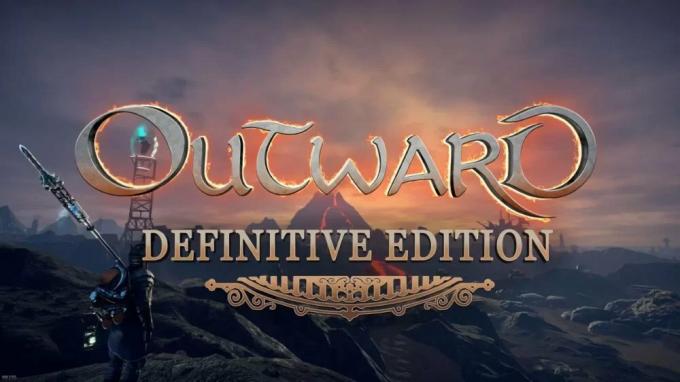
Lehekülje sisu
-
Parandus: Xbox One'i ja Xbox Series X/S-i välise lõpliku väljaande kokkujooksmine
- 1. Ava võrguühenduseta olek
- 2. Kontrollige mänguvärskendusi
- 3. Kontrollige süsteemivärskendusi
- 4. Desinstallige ja installige uuesti Outward Definitive Edition
- 5. Lähtestage konsool
Parandus: Xbox One'i ja Xbox Series X/S-i välise lõpliku väljaande kokkujooksmine
Saadaval on vaid mõned võimalikud põhjused või lahendused, mis aitavad teil Xboxi konsoolide kokkujooksmisprobleemi lahendada. Õnneks oleme allpool pakkunud kõik meetodid ja peaksite neid ükshaaval kontrollima, kuni probleem on teie jaoks lahendatud. Mõnikord võib selliseid probleeme põhjustada mängu või süsteemitarkvara aegunud versioon. Mängufailide uuesti installimine või konsooli lähtestamine võib probleemi lahendada.
1. Ava võrguühenduseta olek
Valige kindlasti võrguühenduseta olek ja proovige seejärel mängu uuesti mängida või käivitada. Kuigi protsessi täielikuks täitmiseks võib kuluda paar minutit, tasub üks kord proovida.
- Vajutage nuppu Xboxi nupp kontrolleril.
- Suunduge poole profiil jaotis (viimane valik paremal) > Vali Profiil ja süsteem.
- Vali Seaded > Vali Kindral.
- Valige Võrgusätted oma Xboxi konsooli > Vali Minge võrguühenduseta.
- Kui olete lõpetanud, minge mänguteeki ja käivitage uuesti Outward Definitive Editioni mäng.
2. Kontrollige mänguvärskendusi
Vananenud mänguversioon võib vigade asemel põhjustada mitmeid ühilduvusprobleeme. Seega on alati parem hoida oma mänguversioon ajakohasena. Selleks tehke järgmist.
Reklaamid
- Vajutage nuppu Xboxi nupp teie kontrolleril.
- Järgmiseks valige Minu mängud ja rakendused > Vali Vaata kõiki.
- Valige Halda ja siis Värskendused.
- Kui värskendus on saadaval, alustab teie konsool automaatselt uue plaastri allalaadimist ja installimist.
3. Kontrollige süsteemivärskendusi
Enne järelduste tegemist kontrollige kindlasti konsooli süsteemivärskendusi. Mõnikord võivad probleemid vananenud süsteemiversiooniga või isegi ajutised tõrked teid häirida.
- Vajutage nuppu Kodu Xboxi konsoolil, et avada armatuurlaua menüü.
- Nüüd vali Seaded menüü allosas > Vali Kõik sätted.
- Valige Süsteem > Vali Värskendused.
- Valige Värskenda konsooli (kui on saadaval) > Järgige värskendamise lõpuleviimiseks ekraanil kuvatavaid juhiseid.
- Kui see on tehtud, taaskäivitage konsool muudatuste rakendamiseks.
4. Desinstallige ja installige uuesti Outward Definitive Edition
Võite proovida mängu Xboxi konsoolil täielikult desinstallida ja uuesti installida, et kontrollida, kas probleem häirib teid endiselt või mitte. Samuti võib olla võimalik, et teie mängufailid on rikutud või puuduvad. Seetõttu proovige oma konsooli uuesti installida mäng Outward Definitive Edition. Et seda teha:
- Vajutage nuppu Xboxi nupp juhtnupul, et avada menüü Guide.
- Valige Minu mängud ja rakendused > Löök Vaata kõiki > Valige Mängud.
- Seejärel valige Paigaldamiseks valmis vahekaart > Vali Järjekord.
- Valige Väljaspool lõplik väljaanne mäng, mida proovite uuesti installida.
- Nüüd vajutage nuppu Menüünupp teie kontrolleril.
- Valige Hallake mänge ja lisandmooduleid või Rakenduse haldamine.
- Vali Väljaspool lõplik väljaanne > Vali Desinstallige kõik.
- Valige kindlasti Desinstallige kõik ülesande kinnitamiseks.
- Oodake, kuni desinstallimisprotsess on lõppenud.
- Muudatuste rakendamiseks taaskäivitage süsteem.
- Seejärel vajutage nuppu Xboxi nupp juhendi menüü uuesti avamiseks.
- Löö Minu mängud ja rakendused > Vali Vaata kõiki > Mine lehele Mängud.
- Valige Paigaldamiseks valmis vahekaart > Löök Installige Outward Definitive Editioni jaoks.
- Oodake installiprotsessi ja seejärel taaskäivitage konsool.
5. Lähtestage konsool
Kui ükski meetoditest teie jaoks ei aidanud, proovige oma Xboxi konsooli tehaseseadetele lähtestada, järgides probleemi lahendamiseks allolevaid samme.
- Vajutage nuppu Xboxi nupp juhtnupul, et avada menüü Guide.
- Valige Profiil ja süsteem > Mine lehele Seaded > Vali Süsteem.
- Minema Konsooli teave > Vali Lähtesta konsool.
- Saate viipe meeldimise Lähtesta oma konsool?
- Siin peaksite valima Lähtestage ja eemaldage kõik. [See kustutab kõik kasutajaandmed, sealhulgas kontod, salvestatud mängud, seaded, kõik installitud rakendused ja mängud jne.]
- Kuigi saate valida lähtestamise ja minu mängud ja rakendused alles jätta, ei pruugi see enamikul juhtudel probleemi lahendada.
- Pärast suvandi valimist alustab teie Xboxi konsool süsteemi kustutamist ja lähtestamist tehase vaikeseadetele.
- Oodake, kuni protsess on lõpule viidud, ja taaskäivitage konsool.
See on kõik, poisid. Eeldame, et see juhend oli teile kasulik. Täiendavate päringute korral andke meile allolevas kommentaaris teada.
Reklaamid



